Pomozte vývoji webu a sdílení článku s přáteli!
Tento článek jsem napsal především pro začínající uživatele programu Eplan P8.
Správné vytvoření prvního projektu v programu Eplan je v počáteční fázi návrhu velmi důležité. Vzhledem k tomu, že vytvořený projekt lze pak použít buď jako šablonu projektu nebo jako základní projekt, který obsahuje potřebná nastavení (nastavení projektu, jakož i diagramy struktury stránek a zařízení), data projektu (např. Umístění a umístění na stránkách zařízení), základní data (formuláře, rámce, symboly) pro vytváření následných projektů. Použití základního projektu nebo šablony při navrhování (vytváření) nového projektu značně zjednodušuje život návrháře, protože většina nastavení je pravděpodobnější, že budou použita v novém projektu, a přidávání nebo změna něčeho je mnohem jednodušší než ladění od nuly. I když existují specifické úkoly, které vyžadují zcela odlišný přístup při vytváření projektu.
Představme si tedy, že máme jen takový specifický úkol, který řešíme od nuly.
Naším úkolem je tedy navrhnout rozváděč eplan electric P8 pro výrobu etylalkoholu. Například, naše skříňka nejen shromažďuje hodnoty ze všech možných senzorů, zpracovává tyto hodnoty, ale bude také ovládat různé pohony (ventily, ventily, zapínat a vypínat motory různých mechanismů).
Takže jsme zkoumali objekt automatizace (mluvil jsem o tom v článku Projekt AUCCI. Jak začít?), Shromáždil všechny druhy dat a nyní postupuji přímo k vytvoření projektu (projektová dokumentace).
V našem projektu by měly být například tyto typy schémat (listů):
- Titulní stránka projektu;
- Obsah CD projektu;
- Strukturální schéma - E1;
- Funkční diagram -E2;
- Základní elektrické obvody - E3;
- Schémata zapojení - МЭ6;
- Montáž stolu svorkovnice - TM7K;
- Seznam prvků PE3;
- Kabelové spojovací stoly - ТЭ4КА;
- Kabelový zásobník - TE6;
- Výkaz zakoupených produktů - VP.
Vytvoření projektu v programu Eplan Electric P8 pomocí průvodce
Vytvoříme náš první projekt s pomocí průvodce projektem. Přejděte na „Projekt“ → „Vytvořit (master)“ (Obrázek 1).
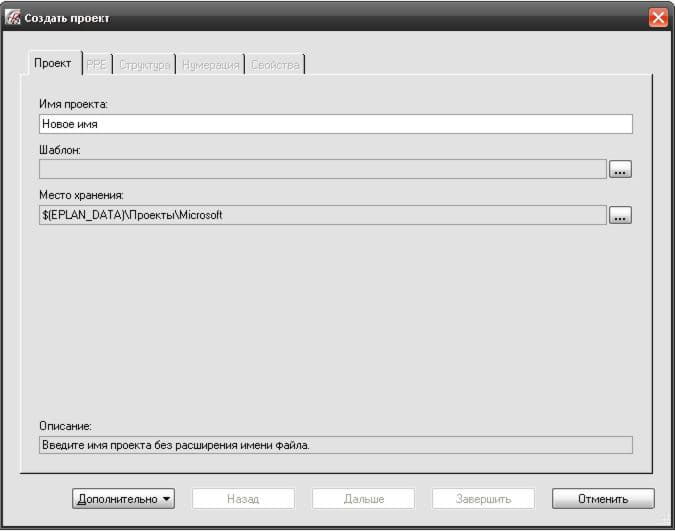
Obrázek 1. Průvodce projektem
K dispozici jsou následující položky dialogového okna:
„Název projektu“. Do tohoto pole zadejte název projektu bez přípony názvu souboru. Název projektu může obsahovat speciální znaky. Zde zadejte „Alkoholový závod“.
„Šablona“ - zobrazí šablonu, která se používá pro nový projekt. Jako šablonu můžete vybrat „šablony projektu“ nebo „základní projekty“. V závislosti na vybrané šabloně jsou všechna nastavení projektu, data projektu a / nebo kmenová data zkopírována jako předběžná data. nastavení nového projektu. Můžete použít nastavení tak, jak jsou, přizpůsobit je nebo je rozšířit. Pomocí tlačítka …] otevřete dialogové okno Otevřít. V tomto dialogu můžete vybrat šablonu. Klikněte na tlačítko …] a vyberte základní šablonu, například GOST_tpl001 (tato šablona byla vytvořena společností Eplan)
“Storage location” - toto pole obsahuje adresář, do kterého chcete nový projekt uložit. EPLAN nabízí jako úložiště adresář nastavený v poli „Projekty“ v položce Nastavení → Nastavení → Uživatel → Správa → Adresáře. Pomocí tlačítka …] otevřete dialog pro výběr adresáře. V tomto dialogovém okně můžete jako úložiště pro projekt vybrat jiný adresář. Můžete použít libovolný adresář na libovolném dostupném disku. Tam je již na přání. Ale vřele doporučuji vybrat samostatnou složku pro váš projekt, který není na systémovém disku. Volitelné] → zobrazit spojení. Tato položka menu bude dostupná, jakmile budou všechna nastavení provedena v záložce „projekt“. Otevře prohlížeč HTML a zobrazí nová nastavení projektu.
Klikněte na tlačítko „Další“ a přejděte na kartu „Struktura“ (kartu PPE přeskočím). Na této kartě máte možnost zpracovat strukturu stránek a zařízení nového projektu. Jako předběžnou konfiguraci prezentuje EPLAN strukturu stránek a zařízení ze šablony, kterou jste zadali v záložce „Projekt“.
K dispozici jsou následující položky dialogového okna:
„Stránky“ - v tomto rozevíracím seznamu jsou zobrazeny všechny vlastní a předdefinované rozvržení struktury stránky. Vyberte rozvržení pro definování struktury stránky.
Pomocí …] přejděte do dialogu Struktura stránek, ve kterém můžete vytvářet, upravovat a spravovat grafy. EPLAN vám nabízí několik předdefinovaných schémat. Nelze zpracovat předdefinovaná schémata. Program poskytuje následující předdefinovaná schémata:
Místo instalace a instalace: Identifikační blok „Instalace“ a identifikátor „Místo instalace“ slouží k identifikaci stránek projektu.
Místo instalace a instalace: Identifikační blok „Instalace“ slouží k identifikaci stránek projektu. Blok identifikátoru „Umístění instalace“ obsahuje pouze popisné vlastnosti a nepoužívá se k identifikaci stránek projektu.
Instalace: Identifikační blok „Instalace“ slouží k identifikaci stránek projektu.
Umístění instalace: Identifikační blok „Umístění instalace“ slouží k identifikaci stránek projektu.
Obecné číslování: Stránky projektu jsou číslovány.
Budu ale vytvářet vlastní, jedinečný systém pro strukturu stránek EPLAN, aby bylo možné je zpracovat a spravovat. K tomuto účelu navrhuji jasně pochopit následující pojmy:
Struktura projektu.
V systému EPLAN znamená „struktura projektu“ spojení všech struktur identifikátorů použitých v projektu pro objekty, stránky, zařízení a funkce. Všechny objekty projektu (stránky, zařízení a funkce) musí být identifikovány a musí tvořit hierarchickou strukturu v rámci projektu. Hierarchická struktura projektu usnadňuje identifikaci a lokalizaci jednotlivých objektů v rámci projektu. Projekty jsou strukturovány pomocí bloků identifikátorů, které lze definovat v EPLAN pomocí schémat.
Identifikační bloky.
V „blocích identifikátorů“ se kombinují propojené informace o označení stránek, zařízení a funkcí.
V systému EPLAN jsou pro strukturování projektů k dispozici následující identifikátorové bloky: Funkční přiřazení, instalace, místo montáže, instalační číslo (Fluid-Technique), umístění instalace, typ dokumentu definovaný uživatelem.
Strukturální identifikátor
Každému bloku identifikátorů je přiřazen specifický identifikátor, který se skládá ze sledu písmen a / nebo čísel. Tento identifikátor se nazývá „Strukturální ID“.
ID schémata.
V programu EPLAN je struktura projektu definována pomocí schémat identifikátorů. Pro stránky a zařízení můžete zvolit nezávislá schémata. Můžete také vytvořit a použít vlastní, uživatelem definovaná schémata identifikátorů (což uděláme).
Předchozí znak.
Každému identifikátoru bloku jsou přiřazeny určité předchozí znaky. Předchozí značky bloků identifikátoru „Instalace“, „Místo montáže“ a „Místo instalace“ jsou pevně stanoveny předem. V programu EPLAN mohou být předchozí znaky bloků identifikátorů „Funkční přiřazení“, „Číslo instalace“, „Typ dokumentu“ a „Definováno uživatelem“ změněny nebo vybrány podle vlastního uvážení. Příklady předchozích znaků pro bloky identifikátorů: „=“ pro parametr „Instalace“ nebo „+“ „Místo instalace“.
Identifikátor DIN.
Úplný identifikátor DIN se skládá z bloků identifikátorů: „funkční přiřazení“ (předcházející „==“), „instalace“ (předcházející „=“), „místo montáže“ (předcházející „++“) a „umístění instalace“ ( před znakem „+“, stejně jako ze zařízení (znak „-“).
Separace jeviště.
Část bloku ids. Blok identifikátorů lze v rámci struktury projektu rozdělit na hlavní identifikátor a jeden nebo více dílčích identifikátorů.
Hlavní ID.
Hlavní identifikátory struktury projektu jsou na sobě nezávislé. Hlavní identifikátory jsou v projektu uvedeny pouze jednou, ale mohou být použity na různých místech. Změna hlavního identifikátoru ovlivňuje všechny vybrané a podřízené objekty v celém projektu.
Sub-identifikátor.
Pomocí dat DIN mohou mít některé identifikátory v EPLAN jeden nebo více dílčích identifikátorů. Sub-identifikátor je vždy přiřazen hlavnímu identifikátoru. Sub-identifikátory tvoří hierarchii s odpovídajícím hlavním identifikátorem.
Separátor
Znak oddělující hlavní identifikátor a dílčí identifikátory. V aplikaci EPLAN můžete pro téměř všechny bloky identifikátorů vybrat bod nebo jiný oddělovač.
Uživatelsky definovaná struktura notací.
Struktura projektu, která se liší od struktury identifikátorů podle DIN. Tento typ konstrukce můžete použít, pokud potřebujete vytvořit vlastní konstrukční struktury nebo konstrukce v souladu s jinými normami. Uživatelsky definovaný blok identifikátorů může být kombinován s bloky identifikátorů, které jsou definovány podle DIN.
Funkční přiřazení.
Blok identifikátorů, který odráží vztah mezi instalacemi, technickým vybavením a zařízeními. Následující předcházející značky se nacházejí v EPLAN: “==” nebo “#” nebo “≠”.
Instalace
Blok identifikátorů, který označuje instalace, dílčí zařízení a technické vybavení. Možný předchozí znak v EPLAN je „=“.
Umístěte sestavu.
Blok identifikátorů, který označuje topografické místo instalace zařízení nebo technického vybavení, například konstrukce, pole, umístění atd. Možné předchozí označení v EPLAN je „++“.
Místo instalace.
Blok identifikátorů, který označuje fyzické umístění pro instalaci zařízení nebo technického vybavení, například elektrické skříně, ovládacího panelu atd. Možné předchozí označení v EPLAN je „+“.
Instalační číslo.
Blok identifikátorů, který udává číslo instalace, se používá ke konstrukci hydraulických zařízení (kapalinové zařízení). Je nutné, aby projekt obsahoval několik instalací. Blok identifikátoru „Instalační číslo“ by neměl být zaměňován s blokem „Instalace“.
Typ dokumentu.
Blok identifikátoru, který označuje typy dokumentů pro rozlišení obsahu. Tento blok identifikátorů se používá v projektových strukturách podle systému označování elektrárny (KKS). Následující předcházející znaky se nacházejí v EPLAN: „&“ nebo „space“.
Uživatel definován. Blok identifikátorů Tento blok identifikátorů v EPLAN umožňuje definovat struktury projektu. Lze jej kombinovat se všemi bloky identifikátorů DIN. V aplikaci EPLAN je možný libovolný znak (přednastaveno je „#“).
Abych vytvořil schéma pro strukturu stránek EPLAN (schémata identifikátorů), kliknu na …] vedle „Stránky“. Pak najdu tlačítko pro vytvoření (obr. 2) → objeví se okno „Nové schéma“.
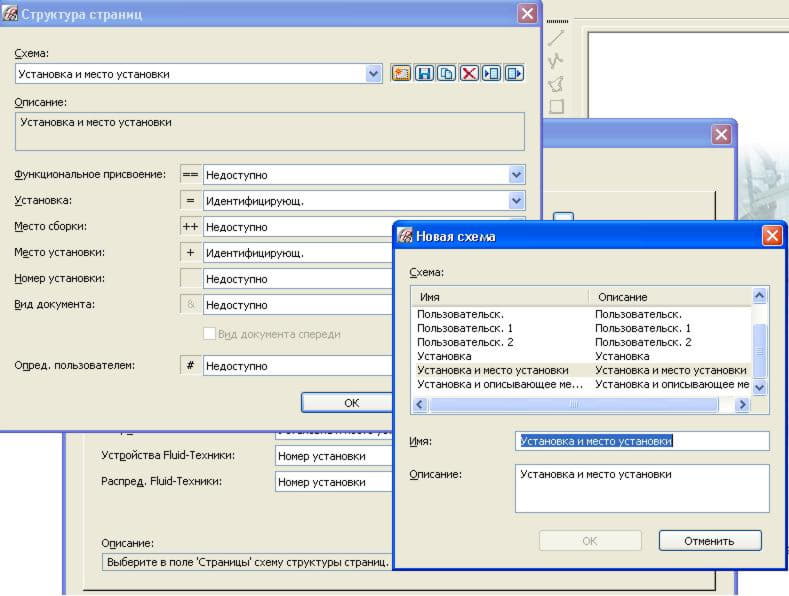
Obrázek 2. Vytvoření vlastního identifikačního schématu
V řádku „Jméno“ zadáme název našeho schématu „Schéma pro lihovar“. V řádku „Popis“ zadejte to samé → klikněte na „OK“. Dále pro naše schéma přidělujeme „Funkční přiřazení“ - identifikaci „Instalace“ - identifikaci, „Místo montáže“ - není k dispozici, „Místo instalace“ - identifikaci „Číslo instalace“ - není k dispozici, „Typ dokumentu“ - identifikace. Klikněte na „OK“. Vlastní schéma identifikátoru pro „Stránka“ - vytvořeno.
Dále naproti „Zařízení celkem. přiřazení “klikněte také na …] a poté se objeví tlačítko Vytvořit → objeví se okno„ Nové schéma “. V řádku „Jméno“ zadáme název našeho schématu „Schéma pro lihovar“. V řádku „Popis“ zadejte to samé → klikněte na „OK“. Dále pro naše schéma přidělujeme „Funkční přiřazení“ - identifikující „Instalaci“ - identifikující „Místo montáže“ - není k dispozici, „Místo instalace“ - identifikuje „Číslo instalace“ - není k dispozici, „Def. Uživatel není k dispozici. Klikněte na „OK“. Schéma uživatelského identifikátoru pro „Zařízení celkem. “- vytvořeno.
Dále pro „Terminály“, „Zástrčky“ atd., Kromě „Kabelů“, vyberte schéma „Obvod pro lihovar“.
Pro „Kabely“ vytvoříme vlastní schéma.
Naproti “Kabely” klikněte na …]. Dále se objeví tlačítko vytvořit → objeví se okno „Nové schéma“. V řádku „Jméno“ zadáme název našeho schématu, například „Funkční umístění“. V řádku „Popis“ zadejte to samé → klikněte na „OK“. Dále pro naše schéma přidělujeme „Funkční přiřazení“ - identifikační a ve všech ostatních možnostech nastavíme „Není k dispozici“.
Pro „Bod zlomu“, „Přípojnice“, „Zařízení pro všeobecné použití“, „Distribuováno. Fluid - Techniky “zvolte náš program„ Schéma pro lihovar “.
Je tedy definována struktura projektu. Poté klikněte na tlačítko „Ostatní“, které otevře dialogové okno „Rozšířené struktury projektu“. (Obr. 3)
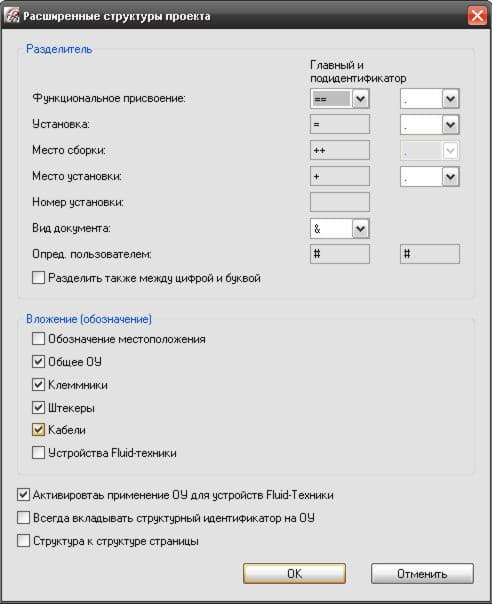
Obrázek 3. Rozšířené struktury projektu
Umožňuje určit předchozí znak a desetinnou tečku pro bloky identifikátorů.
K dispozici jsou následující položky dialogového okna:
Funkční přiřazení:
V těchto polích je hlavní a dílčí identifikátor pro „funkční přiřazení“. Pole jsou k dispozici, pokud jste definovali identifikátor struktury v rámci struktury projektu alespoň jednou jako popisující nebo identifikující. Možné jsou následující hlavní ohraničující znaky: „= =“, „#“, „≠“, jakož i následující oddělovací dílčí znaky „= =“, „.“
Mám hlavní znak oddělovače „= =“ a sub-symbol „dot“.
Instalace:
V těchto polích je hlavní identifikátor a dílčí identifikátor pro „Instalaci“. Pole jsou k dispozici, pokud jste definovali identifikátor struktury v rámci struktury projektu alespoň jednou jako popisující nebo identifikující. Možné jsou následující hlavní ohraničující znaky: „=“, stejně jako následující oddělovací znaky „=“, „.“
Mám hlavní znak oddělovače „=“ a tečku pod znaku „.“
Místo montáže:
V těchto polích je hlavní a dílčí identifikátor pro „Místo montáže“. Pole jsou k dispozici, pokud jste definovali identifikátor struktury v rámci struktury projektu alespoň jednou jako popisující nebo identifikující. Jsou možné následující hlavní znaky oddělovače: „++“, stejně jako následující oddělovací znaky „++“, „.“
Mám také hlavní oddělovací znak „++“ a sub-znak „++“.
Místo instalace:
V těchto polích jsou hlavní a dílčí identifikátory pro „Místo instalace“. Pole jsou k dispozici, pokud jste definovali identifikátor struktury v rámci struktury projektu alespoň jednou jako popisující nebo identifikující. Následující tabulka uvádí možné znaky. Možné jsou následující hlavní ohraničující znaky: „+“, stejně jako následující oddělovací znaky „+“, „.“
Mám také symbol hlavního oddělovače „+“ a sub-symbol „+“.
Instalační číslo:
Do tohoto pole zadejte oddělovač pro „Číslo instalace“. Všechny znaky jsou možné.
Mám „~“.
Typ dokumentu:
Do tohoto pole zadejte oddělovač pro „typ dokumentu“. Možný oddělovač „&“.
Mám tady „&“.
Opt. autor:
V tomto poli zadejte oddělovač hlavního a dílčího identifikátoru pro libovolný identifikátor struktury definované uživatelem. Všechny znaky jsou možné. Tady mám tečku.
Rozdělte také číslici a písmeno:
Je-li toto políčko zaškrtnuto, jsou substruktury rozděleny při přechodu z číslice na písmeno. Nezaškrtávám toto políčko.
Dále vidíme nápis „Příloha (označení)“: Příloha udává, jak symboly používají zápis struktur a zařízení prvků schématu zapojení horní úrovně, například označení polohy a černé skříňky.
Označení umístění: Konvence bez strukturálních identifikátorů používají strukturní identifikátory prostředí. Proto se v legendě, která se nachází v označení místa, používá označení umístění strukturních identifikátorů. Tato funkce ovlivňuje konvence, které jsou v několika lokalitách, které patří k sobě. Pokud toto políčko není zaškrtnuto, v legendě se použijí pouze strukturní identifikátory prvního označení polohy. Pokud je toto políčko zaškrtnuto, legenda také zachová strukturní identifikátory ostatních symbolů umístění, ve kterých jsou symboly umístěny. Nezaškrtávám toto políčko.
Obecné OU : Tato funkce je platná pro symboly v černé skříňce. Pokud je tato možnost zaškrtnuta, používají tyto konvence operační zesilovače. Pokud toto políčko není zaškrtnuto, tyto konvence nepoužívají operační zesilovač černé skříňky. Zde zaškrtnu políčko.
Клеммники : Эти функциональные возможности действительны для клеммников, находящихся в черном ящике. Если флажок установлен, эти клеммники дополнительно используют ОУ черного ящика. Если флажок сброшен, клеммники не используют ОУ черного ящика. Вложение влияет на клеммы и определения клеммников. Здесь я ставлю флажок.
Штекеры : Эти функциональные возможности действительны для штекеров, находящихся в черном ящике. Если флажок установлен, штекеры дополнительно используют ОУ черного ящика. Если флажок сброшен, штекеры не используют ОУ черного ящика. Вложение влияет на штыри, гнезда и определения штекеров. Здесь я ставлю флажок.
Кабели : Эти функциональные возможности действительны для кабелей, находящихся в черном ящике. Если флажок установлен, кабели используют ОУ черного ящика. Если флажок сброшен, кабели не используют ОУ черного ящика. Вложение влияет на кабели, жилы и экранирование. Здесь я ставлю флажок.
Устройства Fluid-Техники : Эти функциональные возможности действительны для устройств Fluid-Техники, находящихся в черном ящике. Если флажок установлен, устройства Fluid-Техники используют ОУ черного ящика. Если флажок сброшен, устройства Fluid-Техники не используют ОУ черного ящика. Сдесь флажок я не ставлю.
Активировать применение ОУ для устройств Fluid-Техники:
Эти функциональные возможности действительны для всех устройств Fluid-Техники. Если флажок установлен, устройства Fluid-Техники не применяют ОУ. Сдесь я ставлю флажок.
Всегда вкладывать структурный идентификатор на условном обозначении:
Если этот флажок установлен, то обозначения подструктур наследуются, т. е. обозначения располагаются в ряд. Сдесь флажок не ставлю.
Структура к структуре страницы:
Согласно евростандарту структурный идентификатор на странице вкладывается с таким же на странице, и этот механизм может быть отключен только, если перед ОУ будет поставлен символ “больше” (“>”).
Если этот флажок установлен, то все структурные идентификаторы на странице вкладываются в такие же на странице. Исключением являются полные ОУ, в начале которых стоит символ “>”; использование символа “>” действительно в этом случае для всех структурных идентификаторов, в том числе и для ОУ. Сдесь я не ставлю флажок.